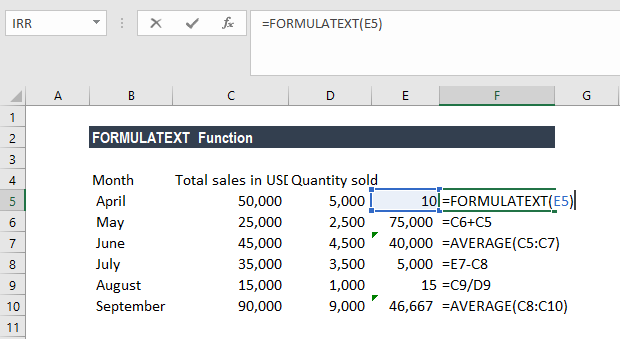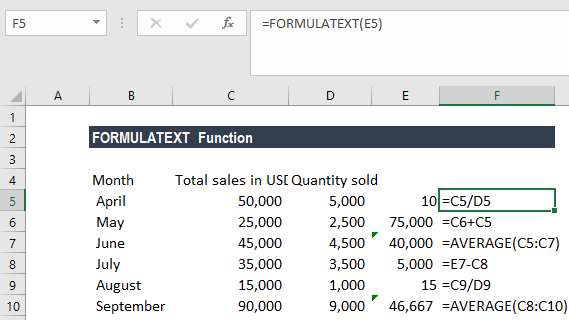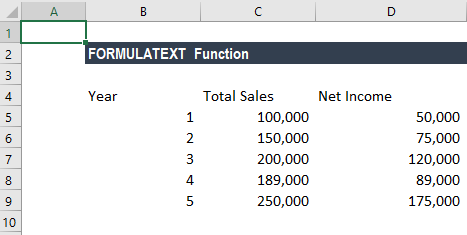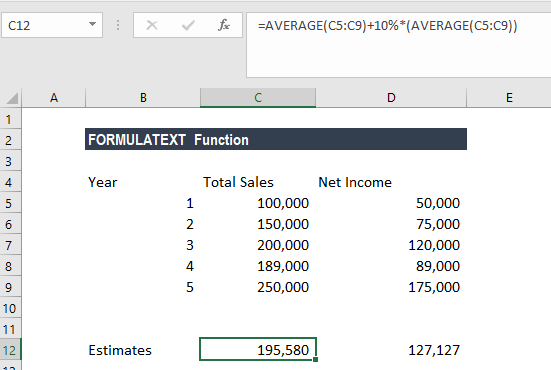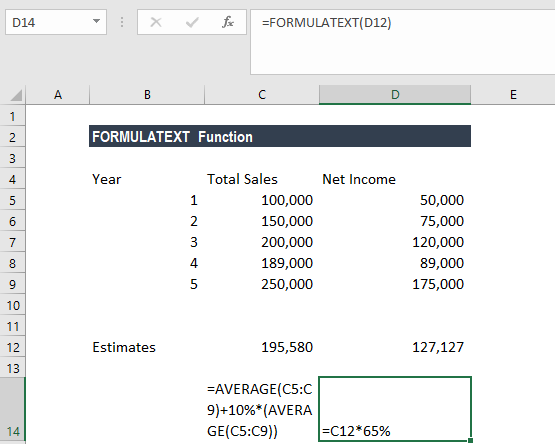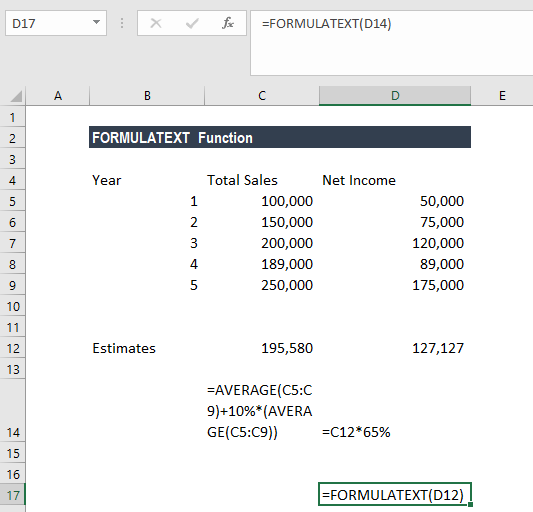¡Descubre cómo optimizar tus fórmulas en Excel y agrega un toque de personalización a tus celdas con la función TEXTO DE FÓRMULA! Si eres un amante de las hojas de cálculo y deseas llevar tus habilidades al siguiente nivel, esta es la herramienta perfecta para ti. En este artículo, te mostraremos cómo utilizar la función TEXTO DE FÓRMULA para dar formato a tus datos de manera creativa y eficiente. ¡No te lo pierdas!
Devuelve una fórmula en forma de texto de la celda a la que se hace referencia
Más de 1,8 millones de profesionales utilizan CFI para aprender contabilidad, análisis financiero, modelado y más. Comience con una cuenta gratuita para explorar más de 20 cursos siempre gratuitos y cientos de plantillas financieras y hojas de trucos.
¿Qué es la función TEXTO DE FÓRMULA?
La función TEXTO DE FÓRMULA[1] le ayuda a obtener una fórmula en forma de texto de la celda a la que se hace referencia. FORMULATEXT se clasifica en las funciones de búsqueda y referencia de Excel. Fue introducido en MS Excel 2013.
fórmula
=TEXTO DE FÓRMULA(referencia)
referencia Aquí está la referencia a una celda o rango de celdas del cual queremos la fórmula como texto.
Cómo utilizar la función FORMULATEXT en Excel
Es una función incorporada que se puede utilizar como función de hoja de cálculo en Excel. Tomemos un ejemplo.
Digamos que recibimos un archivo de un colega que usó diferentes fórmulas para diferentes celdas. El libro de trabajo incluye 20 hojas de trabajo y en estas 20 hojas se utilizan alrededor de 100 fórmulas. Para realizar un seguimiento de las fórmulas utilizadas y garantizar que se eviten errores, podemos utilizar la función FORMULATEXT.
Como se muestra a continuación, la hoja de trabajo contiene datos sobre ventas y cantidades vendidas. El usuario utilizó diferentes fórmulas en la columna F. Usando la función FORMULATEXT podemos obtener las fórmulas utilizadas en las celdas.
Si arrastramos esta fórmula hacia abajo, se nos mostrarán las fórmulas utilizadas en la columna F. De esta manera ahora los vemos en la columna adyacente en lugar de usar F2 y verificar cada fórmula individual.
Ejemplos de la función FORMULATEXT
Para comprender el uso de esta función, consideremos algunos ejemplos:
Ejemplo 1
Consideremos el siguiente ejemplo y utilicemos los datos de ventas totales e ingresos netos para diferentes años.
Como se muestra a continuación, hemos estimado las ventas y los ingresos para el año en curso. Las estimaciones se basan en el supuesto de que las ventas serían el promedio de los últimos 5 años más el 10% de ese promedio y los ingresos serían el 65% de las ventas estimadas.
Ahora, si queremos documentar esto, FORMULATEXT se puede usar para documentar todas las fórmulas en el libro. La función es muy útil cuando utilizamos un libro de trabajo con muchos datos y fórmulas y ayuda a reducir errores.
Ejemplo 2
Incluso si ingresamos una referencia a una celda donde se ingresó la función FORMULATEXT como argumento, la advertencia de referencia circular no se devuelve y la función devuelve la fórmula como texto en la celda.
Sigamos con los mismos datos utilizados en el Ejemplo 1. Entonces, cuando doy una referencia de D14 en la que usamos la función FORMULATEXT, todavía no recibo una advertencia de referencia circular. En cambio, obtenemos la fórmula como texto, como se muestra a continuación:
Como podemos ver arriba, en lugar de una referencia circular, FORMULATEXT nos dio la fórmula utilizada en D14.
Algunas notas sobre la función FORMULATEXT
1. Usamos la función y hicimos referencia a una celda que no contiene una fórmula.
2. Lo remitimos a otro libro y ese libro no está abierto.
3. Si la fórmula en la celda es demasiado larga. La función sólo admite 8192 caracteres.
4. Si la hoja de trabajo no se puede abrir porque es una hoja de trabajo protegida.
- #¡VALOR! El error ocurre cuando se utiliza un tipo de datos no válido como entrada.
- Supongamos que utilizamos una hoja de cálculo de Excel con muchos datos y fórmulas. Ahora no estamos seguros de si se utilizó una fórmula en todas las filas, digamos en la columna D. En este escenario, podemos usar ISFORMULA para descubrir lo mismo y luego aplicar la función FORMULATEXT.
- Entramos demasiados argumentos. Este error ocurriría si hacemos referencia a más de una celda.
- Si la referencia especificada en la función hace referencia a más de una celda, obtenemos la fórmula que se ubica en la celda superior izquierda del rango especificado.
- Si usamos versiones anteriores de Excel, necesitamos usar VBA para obtener la fórmula utilizada en la celda.
Haga clic aquí para descargar el archivo Excel de muestra
Recursos adicionales
¡Gracias por leer la guía de Finanzas sobre funciones esenciales de Excel! Tomarse el tiempo para aprender y dominar estas funciones acelerará enormemente su análisis financiero. Para obtener más información, consulte estos recursos adicionales de CFI: